|
|||||||||||||
Por padrão, a maioria dos hardware suportados pelo Windows Vista (Windows Vista contém 20.000+ drivers, que é mais do que versões anteriores do Windows). É por isso que seu hardware mais antigo provavelmente será detectado automaticamente. Se ainda houver dispositivos desconhecidos após a instalação do Windows Vista, primeiro execute o Windows Update para drivers de dispositivo adicionais. No entanto, sempre instale os drivers de dispositivo disponíveis mais recentes para o Windows Vista para o funcionamento apropriado do hardware.
o Gerenciador de dispositivos e os drivers de dispositivos instalados
o Gerenciador de dispositivos (disponível no painel de Controle) mostra os dispositivos detectados e os drivers de dispositivos instalados. Os itens com um ponto de exclamação amarelo são os dispositivos desconhecidos, que precisam de um driver de dispositivo para funcionar, que podem ser baixados do site do fabricante (ou em um dos CD pertencentes ao computador). Verifique o site do fabricante para uma atualização dos drivers do dispositivo, mesmo que o Windows tenha reconhecido o dispositivo por padrão. A maioria dos drivers baixados será instalada automaticamente executando um procedimento de configuração e reinicializando o computador. Se este não for o caso, o manual explicará como instalar os drivers.
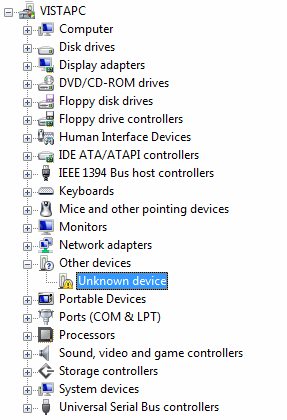
Faixa de hardware desconhecido com o CPU-Z
Se não está claro quais drivers de dispositivo precisa ser instalado para a placa-mãe? Na maioria dos casos, as informações armazenadas no BIOS podem ajudar rastreando o tipo exato de placa-mãe e os drivers de dispositivo necessários. Para descobrir o tipo de placa-mãe, as ferramentas gratuitas CPU-Z (download: www.cpuid.com/cpuz.php) e PC Wizard (download: www.cpuid.com/pcwizard.php) são muito utilizáveis. CPU-Z mostra rapidamente o tipo de processador, placa-mãe e memória RAM, e PC Wizard mostra uma lista de todos os dispositivos. Essas informações são de grande ajuda para pesquisar na internet os drivers de dispositivo de hardware ainda desconhecido.
limite o número se os ícones da bandeja
muitos programas e drivers colocarem um ícone na bandeja do sistema. Na maioria dos casos, eles estão preenchendo desnecessariamente o espaço disponível, especialmente quando o ícone raramente é usado. Nesse caso, é melhor remover o atalho da bandeja do sistema. Freqüentemente, isso pode ser feito na configuração (a opção é reconhecida por algo como (sistema) bandeja-ícone) ou apenas clicando com o botão direito do mouse no ícone na bandeja do sistema e para procurar uma opção para desativá-lo.
o uso de DRIVERS do Windows XP
para hardware mais antigo, nem sempre há unidades do Windows Vista disponíveis. Em alguns casos, isso pode ser resolvido instalando os drivers do Windows XP. A mensagem de que o driver não foi assinado pela Microsoft para Windows Vista pode ser ignorada.
restaurar o DRIVER de dispositivo anterior
instalar um novo driver de dispositivo não é isento de riscos e os novos drivers de dispositivo nem sempre funcionam melhor. Nesses casos, o driver anterior sempre pode ser restaurado clicando com o botão direito do mouse no dispositivo no Gerenciador de dispositivos e para selecionarpropriedades, guia Driver, botão Reverter Driver. Se o computador reiniciar continuamente, não será possível reverter o driver do dispositivo. Este círculo pode ser quebrado pressionando F8 no início do processo de inicialização e para selecionar Desativar a reinicialização automática na falha do sistema.
|
compartilhe esta fonte de informação: |
| HOME Windows 7 Windows Vista Windows XP |
SEGURANÇA AVG antivirus Comodo Internet Security HOSTS-arquivo |
SOFTWARE Atalhos/Atalhos Back-up/Sincronização de arquivos software Livre |
REDE rede sem Fio Compartilhamento de arquivos Outlook |
PREPARAÇÃO Instalar o Windows em 10 passos dados de Backup/drivers Particionamento |
SISTEMA Redimensionamento de partições Multiboot Mover arquivos pessoais |
